Możesz udostępnić w pełni edytowalny kalendarz za pośrednictwem iCloud innym osobom z rodziny lub w pracy, szkole, lub w grupach, dzięki czemu możesz mieć wspólne miejsce do koordynowania spotkań i dzielenia się informacjami na temat ich. Ale to miecz obosieczny: jeśli ktoś inny może edytować kalendarz, który udostępniasz, może – zwykle nieumyślnie – usuwać lub modyfikować wydarzenia.
Moja rodzina dzieli między sobą wiele kalendarzy, w tym te, które współdzielę z moim współmałżonkiem do pracy i planowania osobistego. Któregoś dnia dostałem SMS-a od mojego partnera: „Dlaczego zmodyfikowałeś to moje wydarzenie?” o spotkaniu, które należało wyłącznie do niej. Ja: „Nie! Och, próbowałem przeciągnąć, aby dodać wydarzenie do mojego kalendarza, i ciągle chwytałem to. Ale użyłem Cofnij!” Otrzymała jednak powiadomienie, że została zmodyfikowana.
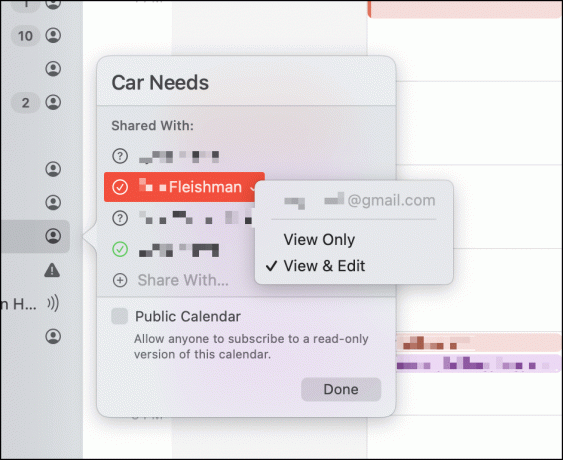
Jest proste rozwiązanie: jeśli nie potrzebujesz innej osoby lub innych osób do modyfikowania swojego kalendarza (lub vice versa), możesz oznaczyć go jako tylko do odczytu dla każdej osoby (powtórz poniżej dla każdego indywidualny):
- W systemie macOS: w aplikacji Kalendarz kliknij ikonę osoby w kręgu po prawej stronie nazwy kalendarza na pasku bocznym po lewej stronie. (Wybierać Widok > Pokaż listę kalendarzy jeśli kalendarze nie są widoczne). Kliknij imię i nazwisko osoby na liście Udostępnione. Z wyskakującego menu wybierz Tylko podgląd.
- W systemie iOS/iPadOS: w widoku głównym aplikacji Kalendarz stuknij Kalendarze, a następnie stuknij ikonę informacji i po prawej stronie nazwy kalendarza. W sekcji Udostępnione stuknij nazwę osoby, a następnie wyłącz Zezwól na edycję.
- Na stronie iCloud.com: w aplikacji internetowej Kalendarz kliknij w ikonę fal radiowych po prawej stronie nazwy kalendarza. (Nie jest jasne, dlaczego firma Apple nie ustandaryzowała swoich ikon). W wyświetlonym wyskakującym okienku Informacje o kalendarzu udostępnionym kliknij nazwę osoby i wybierz Tylko podgląd. Kliknij OK.
Zapytaj Maca 911
Przygotowaliśmy listę najczęściej zadawanych pytań wraz z odpowiedziami i linkami do kolumn: przeczytaj nasze super FAQ aby sprawdzić, czy Twoje pytanie jest objęte. Jeśli nie, zawsze szukamy nowych problemów do rozwiązania! Wyślij swoje e-mailem do [email protected], w tym odpowiednio zrzuty ekranu i czy chcesz użyć swojego imienia i nazwiska. Nie na każde pytanie uzyskamy odpowiedź, nie odpowiadamy na e-maile i nie możemy udzielić bezpośrednich porad dotyczących rozwiązywania problemów.
